BenQ EW3270U のおかげで作業がいろいろと捗って仕方がない件
1ヶ月ほど前に、デスク環境に新しく加わったものがあります。BenQさんの外部ディスプレイ EW3270U です。
31.5インチという大型画面にして4K、HDRに対応しており、なおかつ独自搭載される機能によって眼精疲労の軽減もされるというアイケアディスプレイ。
とにかく普段の作業が捗る捗る。やっぱり大画面は正義ですな。ええ。
エンタメコンテンツを快適にする EW3270U

新たにデスク環境に加わった EW3270U 。
発売されたのは約1年前の2018年4月。4K HDR対応のディスプレイです。
ディスプレイサイズは31.5インチと大きいですが、価格的には結構こなれていて、HDRに対応した4Kディスプレイとしては、そこそこリーズナブルな製品として知られています。
液晶はノングレア(非光沢)。3000:1の高ネイティブコントラスト、そしてDCI-P3カバー率95%の広い色域が特徴となるVAパネルを採用しています。
DCI-P3というのは、アメリカの映画製作会社で構成される業界団体「Digital Cinema Initiatives」で定められたデジタルシネマ規格のこと。
つまりEW3270Uは、映画撮影に使われるカラーフィルムの色域に対して95%対応しているということです。
なお、Rec.709という現行テレビ放送が基準とする色域・ガンマのスタジオ規格は、100%カバーしています。
ここからもわかるように、EW3270Uは、映画を始めとした最先端エンタメコンテンツに特化したディスプレイ、と言っても過言ではないわけです。
さらに最新のアイケア技術B.I.+(ブライトネスインテリジェンスプラス)を搭載。
この技術によって明るい部分に自然な優しさを持たせつつ、暗い部分には透明感をもたせることができるようになっているとのこと。
アイケアを重視していますから、当然ブルーライト軽減技術も搭載されていますし、あらゆる輝度レベルでフリッカーをなくすことで、眼精疲労を大幅に軽減。より快適な視聴体験を味わうことができるそう。
うん、ここまででもなんだかすげーディスプレイなんじゃないか感がありますね。
EW3270Uの組み立ては約15分もあれば完了

およそ1ヶ月前に届いたEW3270Uの外箱がこちら。
ちょっとわかりにくいかもですが、かなり大きい。さすがに32インチ近いと外箱も大きく感じますね。
ちなみに届いたときはさらにもうひとつ外箱に覆われていて、もうちょっと大きかったです。

箱から取り出した中身がこちら。
ディスプレイ本体のほか、モニタースタンドプレート、モニタースタンドフレーム、USB Type-Cケーブル、Mini DisplayPort-DisplayPortケーブル、電源ケーブル、説明書&ドライバインストールCDといったものが同梱されていました。
接続端子にはHDMIもありますが、ケーブルは同梱されていないので、HDMIでの接続を考えているなら別途購入の必要がありますね。

さて、ディスプレイとスタンドの組み立てですが、こちらはそこまで難しいものではありません。単純にネジ締めたりするだけなので、ものの15分ほどで完了しました。
ただ、ディスプレイ本体が重い(約7.5kg)ので、そのあたりは要注意。できれば柔らかいクッションなどを組み立てるときに敷いておくのがいいと思います。それと、別途プラスドライバーの用意をしておきましょう。
僕としては、そのうちディスプレイアームへの切り替えを考え中。
というのもディスプレイスタンドの高さがやや低く感じるので。
B.I.+技術は現代人の眼の強い味方
さて、1ヶ月ほど使い続けているBenQ EW3270Uなのですが、導入前と比べて違うなと感じるのが、やはり眼の疲れ具合。
これまでは外部ディスプレイは使わず、MacBook Proの13インチの画面ひとつで作業をしていたので、小さなディスプレイから大きなディスプレイへ変わったことも理由なのかもしれませんが、それだけとは思えないくらいに眼の疲れを感じにくくなったんですよね。
あくまでも主観的な話ですし、軽減度合いを数値化できないのですが、EW3270Uに搭載されているブライトネスインテリジェンスプラス・・・B.I.+によって実現された、ディスプレイの明るさや色味の自動調節が大きな要因なのでしょう。
B.I.+とは?
B.I.+は最新のアイケア技術です。
ディスプレイに搭載されているセンサーが、周囲の明るさ、色温度を検知し、ディスプレイの設定を自動的に調整してくれます。
要は利用環境の状況によって、ディスプレイの設定が勝手に最適化され、美麗な画面を常に映し出してくれるわけです。

窓から入る陽の光だけではなく、室内の照明の強さに対してもしっかりと効果を発揮していると思います。
こちらは実際に、室内の照明をオンオフしてみたところ。
部屋の明るさに応じて、自動で調整し、照明がオンのときとオフのときによって変わりやすい明るさや色味が常に変わらないように見えてますよね。
また、B.I.+はその調整能力を使って露出オーバーを防ぎ、映し出される映像の暗い部分のディテールを鮮明にしつつ、色の階調をなめらかに、原色どおりの彩度と色相を再現してくれるそうです。
ブルーライト軽減とフリッカーフリー
B.I.+のみならず、さらに眼の疲れを大きく軽減してくれるのが、ブルーライトの低減技術と、画面のちらつきを抑えるフリッカーフリー技術。
この2つの技術に関して、EW3270Uは世界を代表する技術と安全における認証機関「TUV Rheinland」の認証を受けているとのこと。
ブルーライト軽減モードには4つのモードがあります。
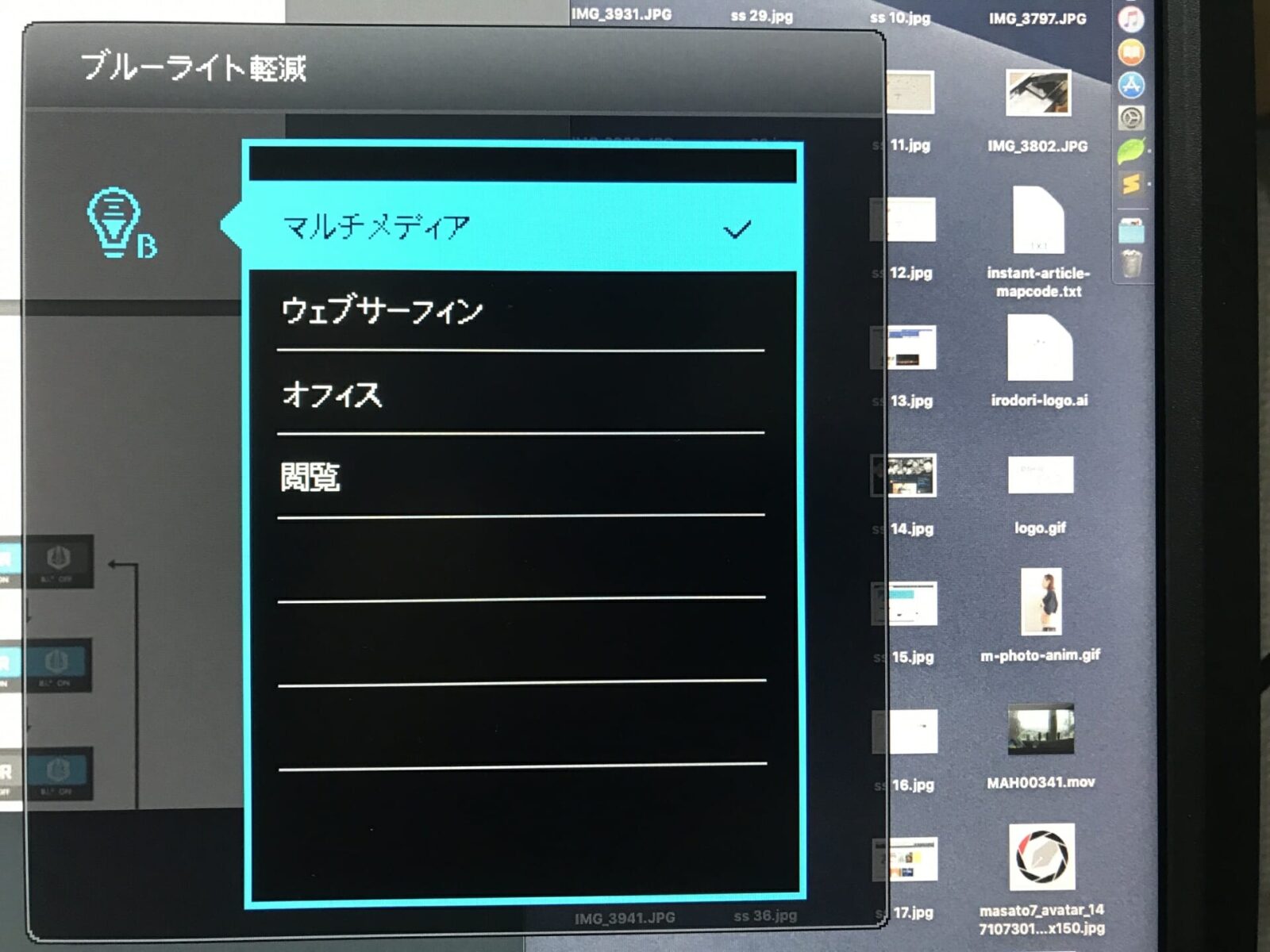
これらはディスプレイ下部にある物理ボタン(OSDボタン)で切り替えが可能になっていて、利用シーンに合わせることで、より快適に眼への負担を心配せずに使用することができます。
HDR対応コンテンツがなんと美麗なことよ

で、だ。
なんと言ってもこのディスプレイの本領とも言える4K UHD、でもってHDRに対応したコンテンツにおける映像美が素晴らしいんですよ。
もちろん映像コンテンツによって得られる視聴体験は異なってきますが、バチッとハマると、もうそりゃとんでもない映像美なわけです。
このあたりYouTubeとかでも配信されていますが、どうせならということで、このディスプレイのHDMIポートに、4K対応のAmazon FireTV Stickを接続しています。
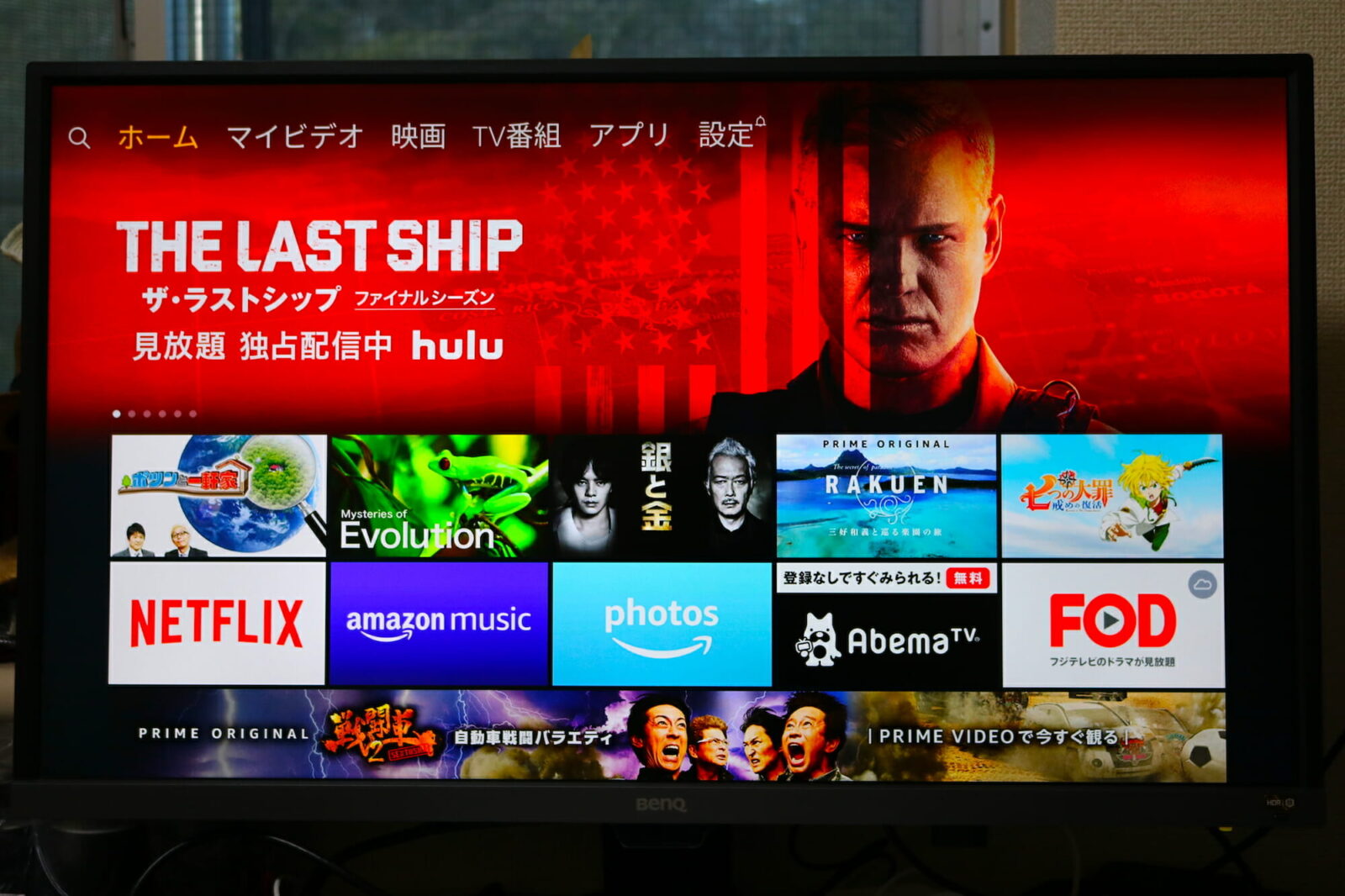
まあ、まだ4K UHD対応のコンテンツは少ないですが、そのあたりは今後に期待してのことですけども、スーパー解像度の設定のおかげか、4K未対応のコンテンツでも十分綺麗に表示してくれているので、個人的には満足かなと。
大画面での作業は捗る
EW3270Uの導入による最大の恩恵は、やっぱり作業効率が改善されたこと。
これまでは13インチという狭い画面の中で、ブログの執筆をはじめとして、本業であるウェブ制作絡みの作業や、写真・動画の編集といったもろもろの作業をしてきたわけですけど、これが一気に31.5インチという巨大な画面に切り替わったことで、複数のウィンドウを実用サイズで開いて並列的に作業できるようになったというのは、格段に効率が上がるわけです。
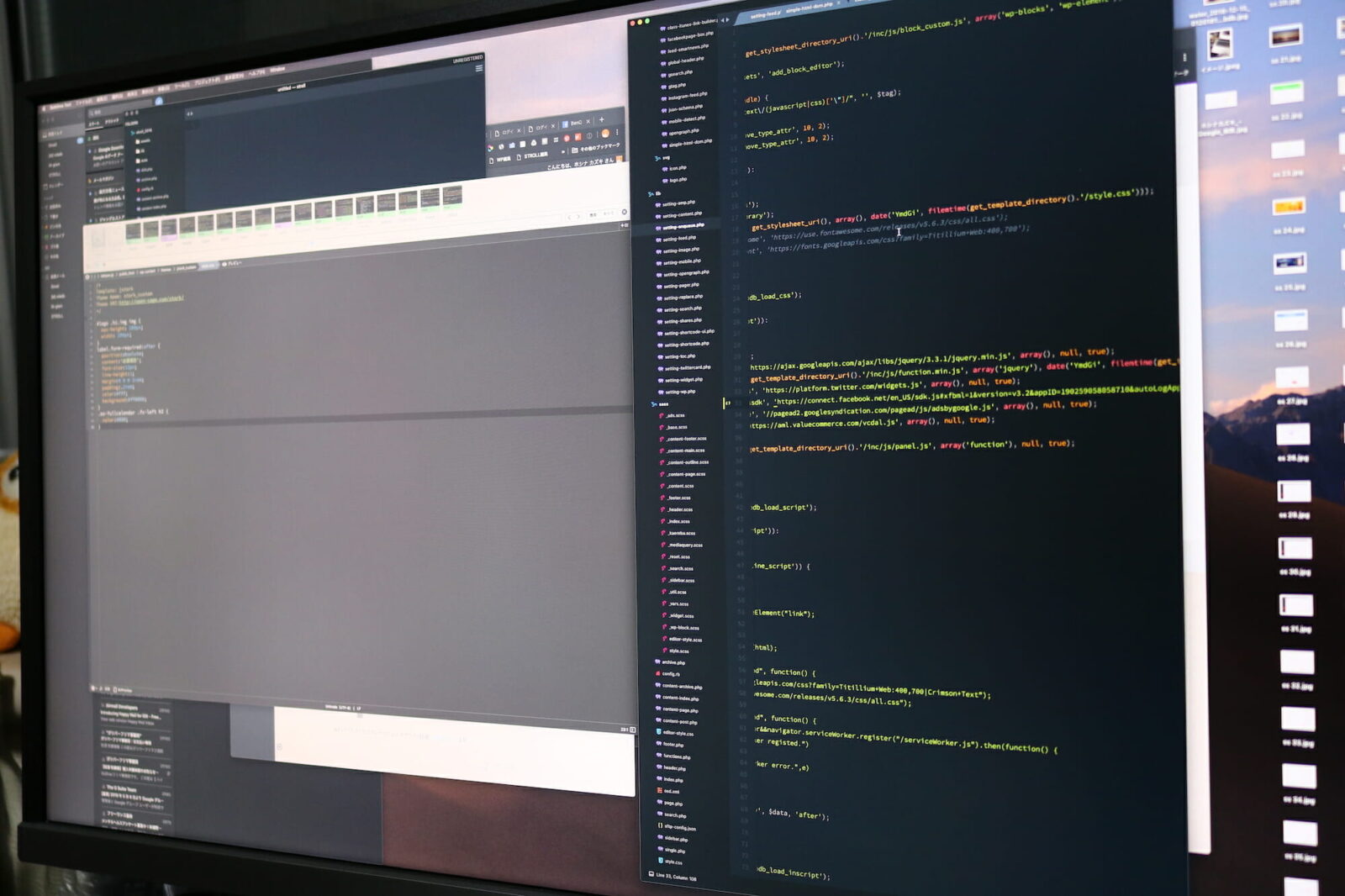
仕事においてデザインを制作したりコードを書くのにとても重宝していますし、

プライベートでは、愛娘のベビデビさん動画の編集をするのにも重宝しています。
およそ1ヶ月使い続けてみて
EW3270Uが手元に届いてからおよそ1ヶ月ほど、普段の作業をメインに使い続けていますが、とにもかくにも先に挙げたように作業効率が向上したこと、そして、これまで大きかった眼の疲れが改善されたことは、非常にありがたいことです。
ただ、いくつか残念ポイントがあるのも事実。
例えばディスプレイ内蔵のスピーカーは、実用にギリギリ耐えられるレベルでしかない。MacBook Pro接続時はMacBook Proから、あるいはAirPodsから音声を取るほうが無難ですし、Amazon FireTV Stickなんかだと別途スピーカーがあったほうが良いのではないかと思います。
また、それに関連して言うと、音量調整や入力ソースの切り替えがやや面倒なのですよね。
音量を変えたい、あるいは入力ソースを変えたいだけなのに、ボタンを何度か押さないといけないという回りくどさがあるのはちょっとなあ・・・と思いました。
慣れといえば慣れなのかもしれませんが、もう少し操作しやすい状態になると嬉しいかなと。
とはいえ、ディスプレイとしては十分すぎるくらいに素晴らしいのは間違いないです。
4K HDRディスプレイの導入を考えているのであれば、ぜひとも候補のひとつとして推しておきたいくらいにはいいディスプレイだなと思っています。
そういえば、まだゲーミングには使用していないので、そのうち寝室のテレビに繋ぎっぱなしのPS4を接続して使ってみてもいいかもですね。Proじゃないから4Kには非対応というのが痛いですけども。